首页 / 技巧
Excel如何制作瀑布图 Excel制作瀑布图方法【详解】
2023-09-23 08:04:00

Excel如何制作瀑布图?
首先,来观察一下上面这个图的效果:上半部分是着色的,而下半部分是透明的。或许想到了,这样的图表应该是用到了不同的数据系列,通过对不同系列的颜色设置来实现数据系列的悬空效果。
制作瀑布图的具体操作方法如下:
1、准备数据
在C列增加一个“占位”的辅助列。
C2单元格写入0,C3单元格写入公式
=B$2-SUM(B$3:B3)
向下复制。
2、创建图表
点击数据区域的任意单元格,【插入】【柱形图】选择【堆积柱形图】
插入堆积柱形图后的效果如下:
3、清除不需要的项
依次单击图例,按Delete键删除;单击网格线,按Delete键删除;单击纵坐标轴,按Delete键删除。
右键单击横坐标轴,【设置坐标轴格式】主要刻度线类型选择【无】。
最新内容
相关内容
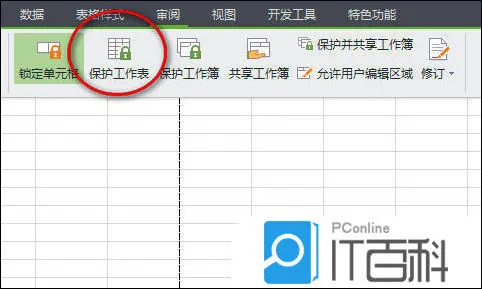
Excel怎么设置只读权限 Excel设置
Excel怎么设置只读权限 Excel设置只读权限的方法【教程】,设置,权限,只读,点击,方法,文件,密码,设置密码, Excel是一款很棒的表格软件,有
苹果手机怎么设置锁屏时间 苹果手
苹果手机怎么设置锁屏时间 苹果手机设置锁屏时间的方法【详解】,锁屏,苹果手机设置,基础操作,设置,选择,锁定,点击,操作, 苹果手机可以
ppt怎么做流程图 简单ppt制作教程
ppt怎么做流程图 简单ppt制作教程流方法【详解】,流程图,图形,怎么做,选择,添加,智能,修改,文字, 在制作PPT时,当需要描述一个操作流程时
微信如何同步聊天记录 微信同步聊
微信如何同步聊天记录 微信同步聊天记录设置方法【详细步骤】,同步,聊天记录,设置,选择,备份,微信,微信怎么,点击, 微信怎么同步聊天记
微信怎么批量删除好友 微信批量删
微信怎么批量删除好友 微信批量删除好友方法【详解】,好友,批量删除,微信,搜索,联系人,操作,列表,聊天, 微信几乎是我们人手必备的社交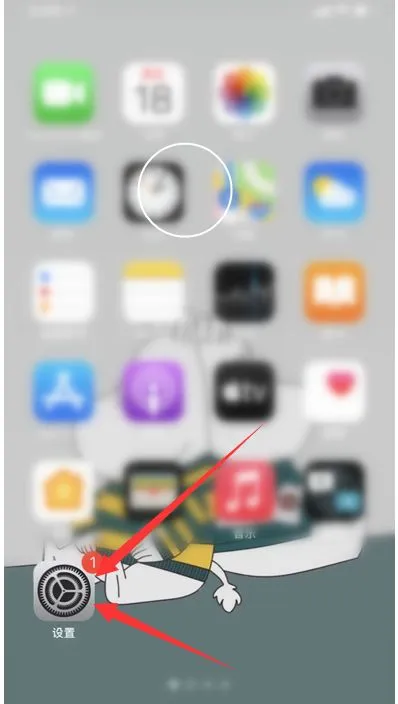
iPhone怎么设置辅助触控功能 iPhon
iPhone怎么设置辅助触控功能 iPhone设置辅助触控功能方法【详解】,辅助,点击,方法,功能,设置,苹果手机,指令,辅助功能, 辅助 触控可以让
微信如何设置修改字体大小 微信设
微信如何设置修改字体大小 微信设置修改字体大小方法【详解】,字体大小,微信,点击,方法,修改字体,调整,设置,微信设置, 微信怎么设置修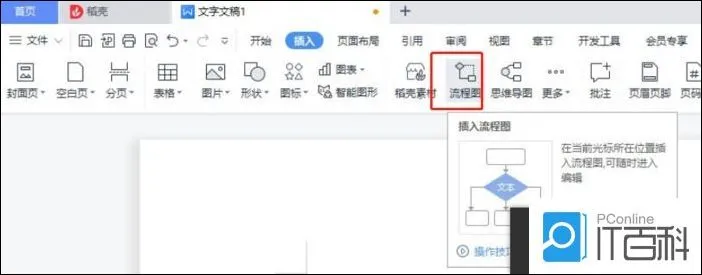
WPS怎么绘制流程图 使用WPS制作流
WPS怎么绘制流程图 使用WPS制作流程图教程【详解】,流程图,框架,选择,绘制,制作,操作,模板,放大, WPS绘制流程图方法: 打开wps,点击插
怎么设置电信光纤猫的无线网络
怎么设置电信光纤猫的无线网络,无线,光纤,无线网络,密码,网络链接,设置,修改,用户名,怎么设置电信光纤猫的无线网络 电信家庭宽带基本实
路由器如何安装和设置 无线路由器
路由器如何安装和设置 无线路由器安装方法【详解】,设置,路由器,安装,选择,密码,无线,界面,怎么安装, 不少小伙伴购买了无线路由器后,不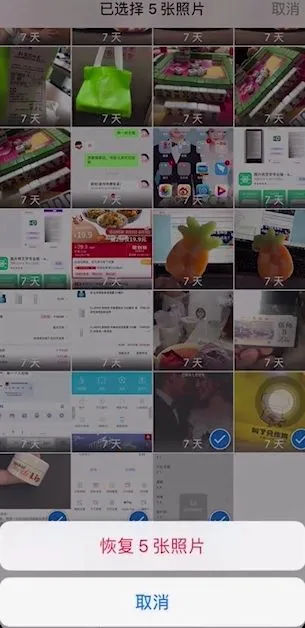
苹果手机删除照片怎么恢复 苹果手
苹果手机删除照片怎么恢复 苹果手机删除照片恢复方法【详解】,点击,照片,苹果手机,恢复,删除,怎么恢复,数据恢复,下载, 许多朋友都还不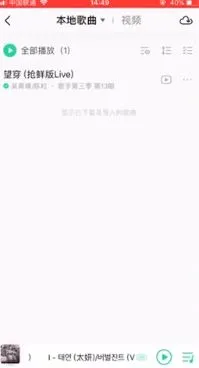
苹果手机怎么设置铃声 苹果手机设
苹果手机怎么设置铃声 苹果手机设置铃声方法【步骤分享】,点击,电话铃声,设置铃声,设置,苹果手机,选择,下载,铃声, 如何给苹果手机设置






